Aktualisiert July 2025 : Beenden Sie diese Fehlermeldungen und beschleunigen Sie Ihr Computersystem mit unserem Optimierungstool. Laden Sie es über diesen Link hier herunter.
- Laden Sie das Reparaturprogramm hier herunter und installieren Sie es.
- Lassen Sie es Ihren Computer scannen.
- Das Tool wird dann Ihren Computer reparieren.
DNS oder Domain Name System, hilft den Namen einer beliebigen Webadresse aufzulösen. Wenn Sie einen Domänennamen in die Adressleiste Ihres Browsers eingeben, z. B. www.windows-nachrichten.de, löst Ihr Computer diesen Namen mit Hilfe des Internetprotokolls in die IP-Adresse des Internet-Servers auf, auf dem die Website gehostet wird.
Das Windows-Betriebssystem ist standardmäßig so eingestellt, dass es automatisch den DNS-Server Ihres ISP oder Internet Service Providers verwendet.
Ein langsamer DNS-Server könnte eine Ursache für schlechte Web-Browsing-Geschwindigkeit sein. Wenn der DNS-Server Ihres ISPs langsam ist oder langsam reagiert oder manchmal überlastet ist, kann es zu einer zusätzlichen Verzögerung von einigen Sekunden kommen, jedes Mal, wenn Sie eine neue Webseite laden.
In den meisten Fällen ist es eine gute Idee, die Standardoption beizubehalten. Wenn Sie feststellen, dass Ihr Standard-DNS-Provider langsam ist, sollten Sie in Erwägung ziehen, einen schnellen zu finden. Um die Antwortzeit für Ihren DNS-Server zu testen, können Sie Dig. Es ist wichtig zu wissen, dass das, was für eine Person in einem Teil der Welt gut sein kann, nicht unbedingt gut für eine andere Person ist, die in einem anderen Teil der Welt sitzt.
Hier können Sie alternative DNS-Anbieter von Drittanbietern wie OpenDNS, UltraDNS, Google DNS usw. in Betracht ziehen. Beachten Sie jedoch, dass man nur einen renommierten und zuverlässigen DNS-Server verwenden sollte, da solche Anbieter ein besseres Surferlebnis bieten, Schutz vor Phishing-Sites bieten und ihre DNS-Einträge schneller aktualisieren, wenn Websites ihre IP-Adressen ändern oder neue Domains registriert werden.
Finden Sie den nächstgelegenen DNS-Server heraus
Wir empfehlen die Verwendung dieses Tools bei verschiedenen PC-Problemen.
Dieses Tool behebt häufige Computerfehler, schützt Sie vor Dateiverlust, Malware, Hardwareausfällen und optimiert Ihren PC für maximale Leistung. Beheben Sie PC-Probleme schnell und verhindern Sie, dass andere mit dieser Software arbeiten:
- Download dieses PC-Reparatur-Tool .
- Klicken Sie auf Scan starten, um Windows-Probleme zu finden, die PC-Probleme verursachen könnten.
- Klicken Sie auf Alle reparieren, um alle Probleme zu beheben.
Um herauszufinden, welcher DNS-Provider für Sie am besten geeignet ist, können Sie Namebench, ein Open-Source-DNS-Benchmarking-Programm, verwenden. Sobald Sie es herunterladen und dann ausführen, wird es zuerst seinen Inhalt extrahieren und dann werden Sie schnell seine Benutzeroberfläche sehen.
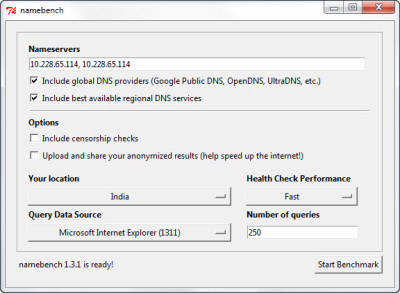
Es werden Ihre aktuellen Standard-Nameserver geladen. Nachdem Sie die Optionen nach Ihren Wünschen eingestellt haben, können Sie auf die Schaltfläche Benchmark starten klicken. Und am Ende des Laufs wird eine Liste der 3 schnellsten DNS-Server für Ihren Standort angezeigt.
DNS-Server ändern
Um Ihre DNS-Serveradresse zu ändern, geben Sie ncpa.cpl in Start Search ein und drücken Sie Enter. Das Bild ist selbsterklärend, aber wenn Sie mehr Details benötigen, können Sie diese hier erhalten. 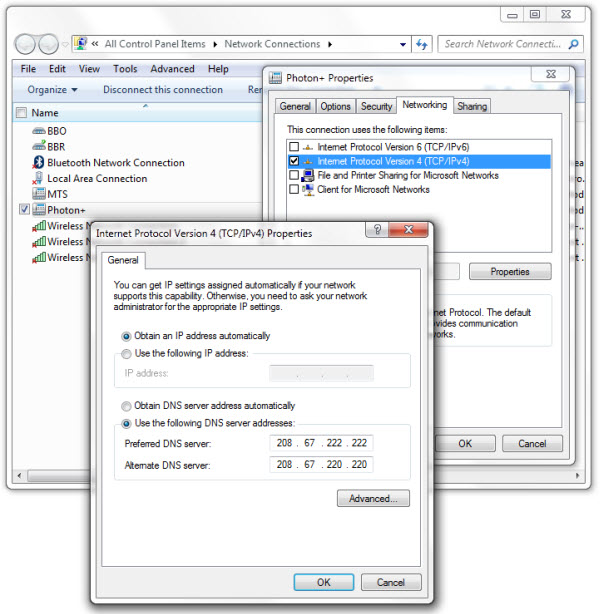
Du kannst auch DNS Jumper benutzen, um deine DNS-Einstellungen mit einem Klick zu ändern. Dieses Tool trägt automatisch die DNS-Serveradressen der von Ihnen ausgewählten Provider ein. Dies wurde hier behandelt.
Wenn Sie feststellen, dass Ihr DNS-Server unter Windows nicht reagiert, können Sie das Windows Netzwerkdiagnosetool ausprobieren. Es wird Ihnen helfen, Ihr Problem zu lösen.
Lassen Sie uns wissen, wenn Sie sich entscheiden, Ihren DNS-Server zu ändern und wenn Sie eine Änderung Ihrer Browsing-Geschwindigkeit bemerkt haben. Und wenn Sie einen Drittanbieter wie OpenDNS, Google DNS, etc. verwenden, würden wir uns über Ihre Erfahrungen freuen.
EMPFOHLEN: Klicken Sie hier, um Windows-Fehler zu beheben und die Systemleistung zu optimieren
